- Dettagli
- Visite: 821
Anche quest'anno ho ricevuto il riconoscimento di Microsoft Most Valuable Professional (MVP). E con questo fanno 15 anni di fila!
È un premio che Microsoft assegna a un numero molto ristretto di esperti in tutto il mondo per il contributo concreto che danno nel condividere competenze e aiutare la community a crescere.
Anche lo scorso anno sono riuscito a distinguermi per il contributo attivo e volontario: condivisione di conoscenze, supporto continuo, attività di mentoring, public speaking, contenuti formativi e tanto altro.
Riceverlo per 15 anni di seguito significa aver mantenuto nel tempo passione, impegno e una forte volontà di restituire valore al mondo dell’innovazione tecnologica.
Un traguardo che porto con orgoglio, ma anche come stimolo a continuare a evolvermi e contribuire. :-)
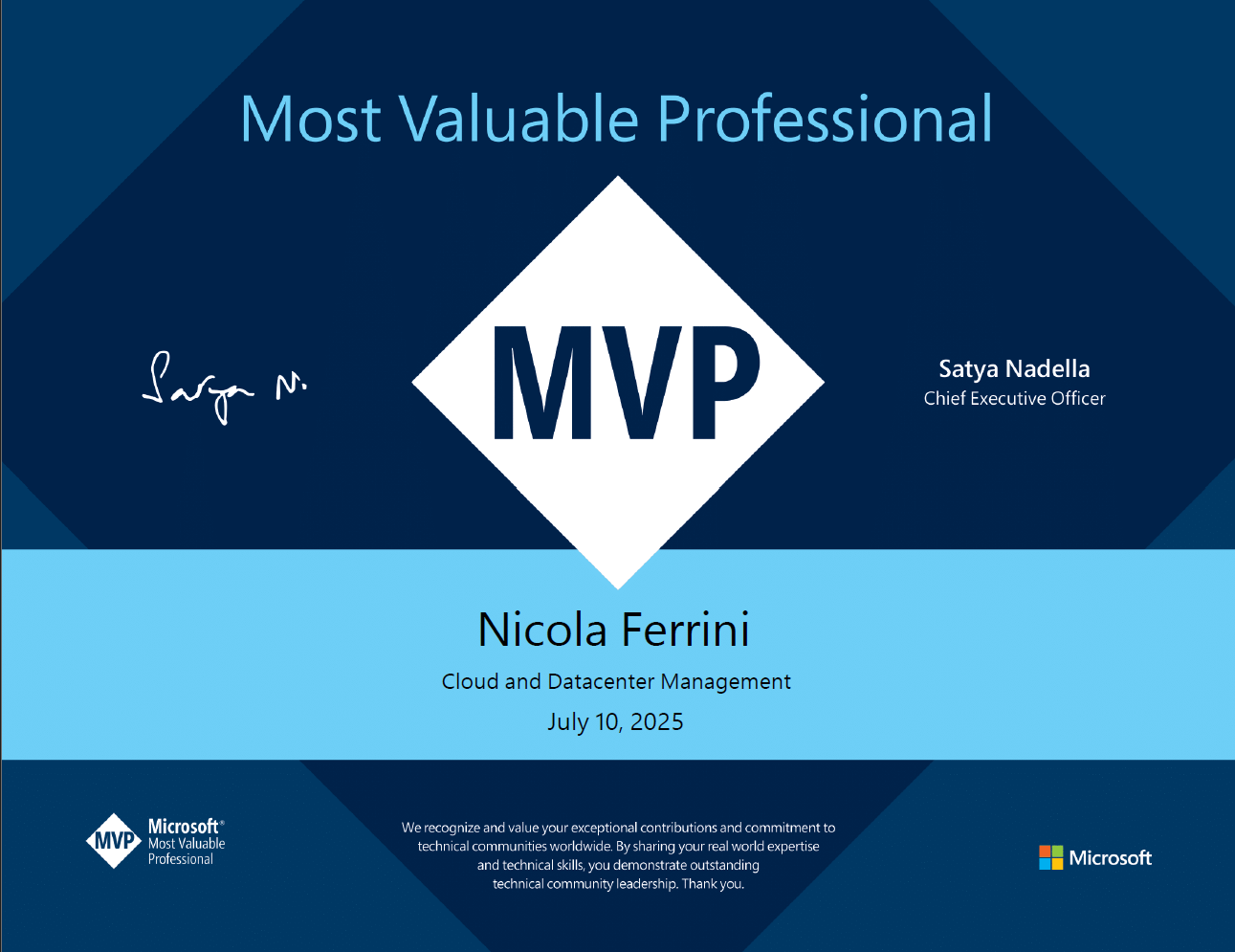
- Dettagli
- Visite: 1844
Microsoft PowerToys è una raccolta di strumenti avanzati progettati per migliorare la produttività e l'esperienza d'uso su Windows. Originariamente introdotti con Windows 95 e successivamente abbandonati, i PowerToys sono stati rilanciati con Windows 10 e continuano a ricevere aggiornamenti per Windows 11. Questi strumenti gratuiti, sviluppati da Microsoft, offrono funzionalità aggiuntive che migliorano la gestione e la personalizzazione del sistema operativo. Date subito un’occhiata alla pagina Microsoft PowerToys | Microsoft Learn
Funzionalità Principali di Microsoft PowerToys
PowerToys include una serie di utility pensate per ottimizzare le operazioni quotidiane degli utenti avanzati. Tra le principali funzionalità troviamo:
- FancyZones – Un gestore avanzato di finestre che consente di organizzare rapidamente lo schermo in layout personalizzati, migliorando il multitasking.
- PowerToys Run – Un launcher rapido che permette di avviare applicazioni, eseguire ricerche e accedere a impostazioni con una semplice combinazione di tasti.
- Keyboard Manager – Uno strumento per rimappare i tasti e personalizzare le scorciatoie da tastiera.
- Color Picker – Un selettore di colori che permette di ottenere rapidamente il codice colore di qualsiasi elemento sullo schermo.
- Image Resizer – Un’utility integrata per ridimensionare rapidamente immagini direttamente dal menu contestuale di Esplora file.
- PowerRename – Uno strumento avanzato per rinominare più file contemporaneamente con criteri personalizzati.
- Mouse Utilities – Strumenti per migliorare la visibilità e la tracciabilità del puntatore del mouse.
- Awake – Un tool che impedisce al PC di andare in standby senza dover modificare manualmente le impostazioni di risparmio energetico.
- File Explorer Add-ons – Estensioni per migliorare la visualizzazione di file come anteprime avanzate per SVG e Markdown.
- Quick Accent – Una funzione che facilita la digitazione di caratteri accentati per chi lavora con più lingue.
- Text Extractor – Uno strumento OCR che consente di estrarre il testo da immagini o schermate, utile per catturare rapidamente informazioni visive.
- Hosts File Editor – Una utility avanzata per gestire il file hosts di Windows, utile per sviluppatori e amministratori di rete.
- Mouse Without Borders– Utility per interagire con più computer dalla stessa tastiera e dallo stesso mouse, condividendo facilmente il contenuto degli appunti e dei file tra i computer.
Novità e aggiornamenti recenti
Microsoft aggiorna regolarmente PowerToys con nuove funzionalità e miglioramenti. Alcuni degli ultimi aggiornamenti includono:
- Miglioramenti alla stabilità e alle prestazioni di PowerToys Run, con una maggiore velocità di ricerca e indicizzazione.
- Espansione delle opzioni di configurazione di FancyZones, che ora supporta layout ancora più personalizzati e miglioramenti alla gestione delle finestre multiple.
- Nuove opzioni per il Keyboard Manager, che permettono di creare scorciatoie ancora più avanzate e integrate con applicazioni di terze parti.
- Supporto migliorato per il riconoscimento OCR in Text Extractor, rendendo l’estrazione del testo più accurata e veloce.
Perché usare PowerToys?
PowerToys è particolarmente utile per utenti che desiderano ottimizzare il proprio flusso di lavoro su Windows. Con strumenti di personalizzazione avanzata e funzionalità che riducono i tempi di esecuzione delle operazioni quotidiane, PowerToys è una risorsa indispensabile per sviluppatori, creativi e professionisti IT.
Come installare Microsoft PowerToys
L'installazione di PowerToys è semplice e accessibile a tutti. È possibile scaricare l’ultima versione direttamente dal repository ufficiale su GitHub o tramite il Microsoft Store. Dopo l’installazione, gli strumenti possono essere gestiti da un'interfaccia centralizzata che permette di attivare o disattivare le diverse funzionalità in base alle proprie esigenze.
Potete scaricarli dal link https://learn.microsoft.com/it-it/windows/powertoys/install
Io ho utilizzato il comando winget install --id Microsoft.PowerToys --source winget
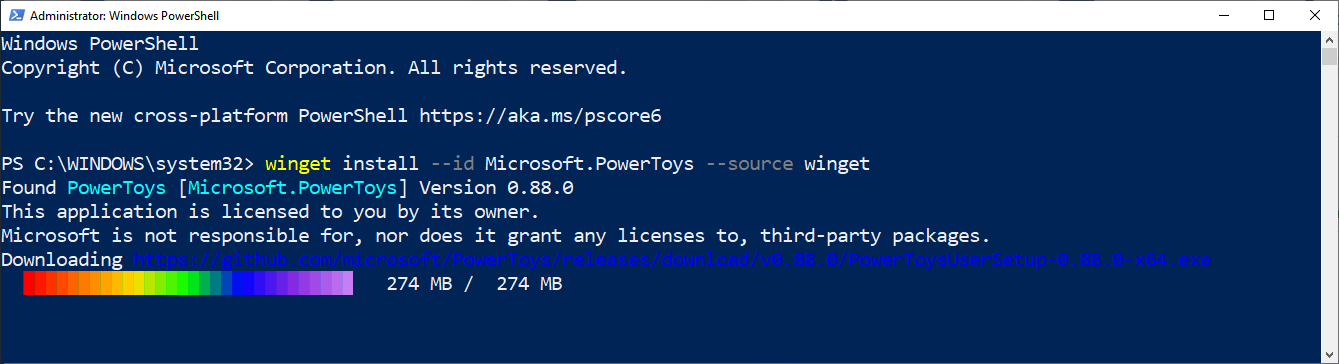
Figura 1: Installazione di PowerToys
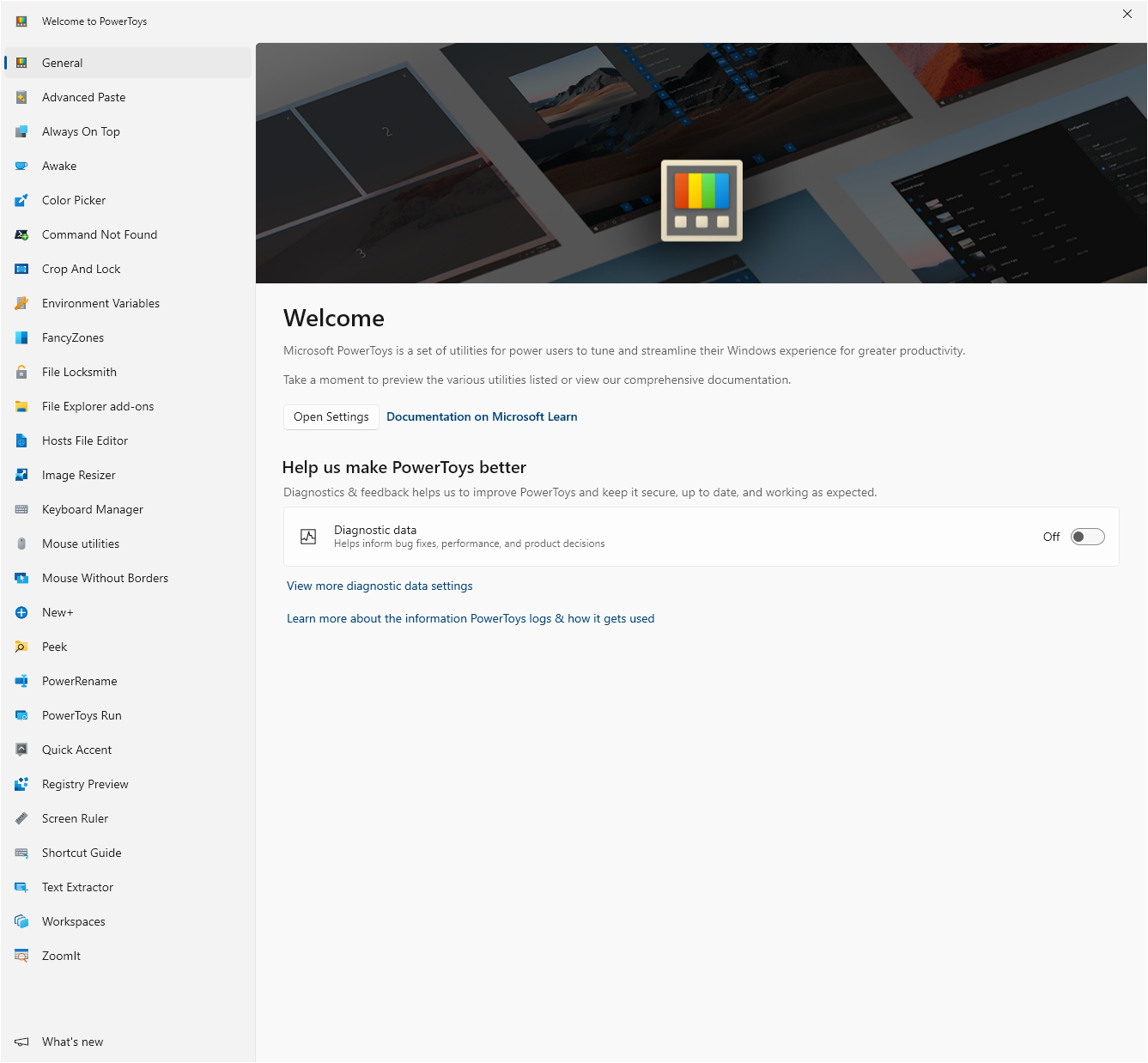
Figura 2: Schermata iniziale di PowerToys
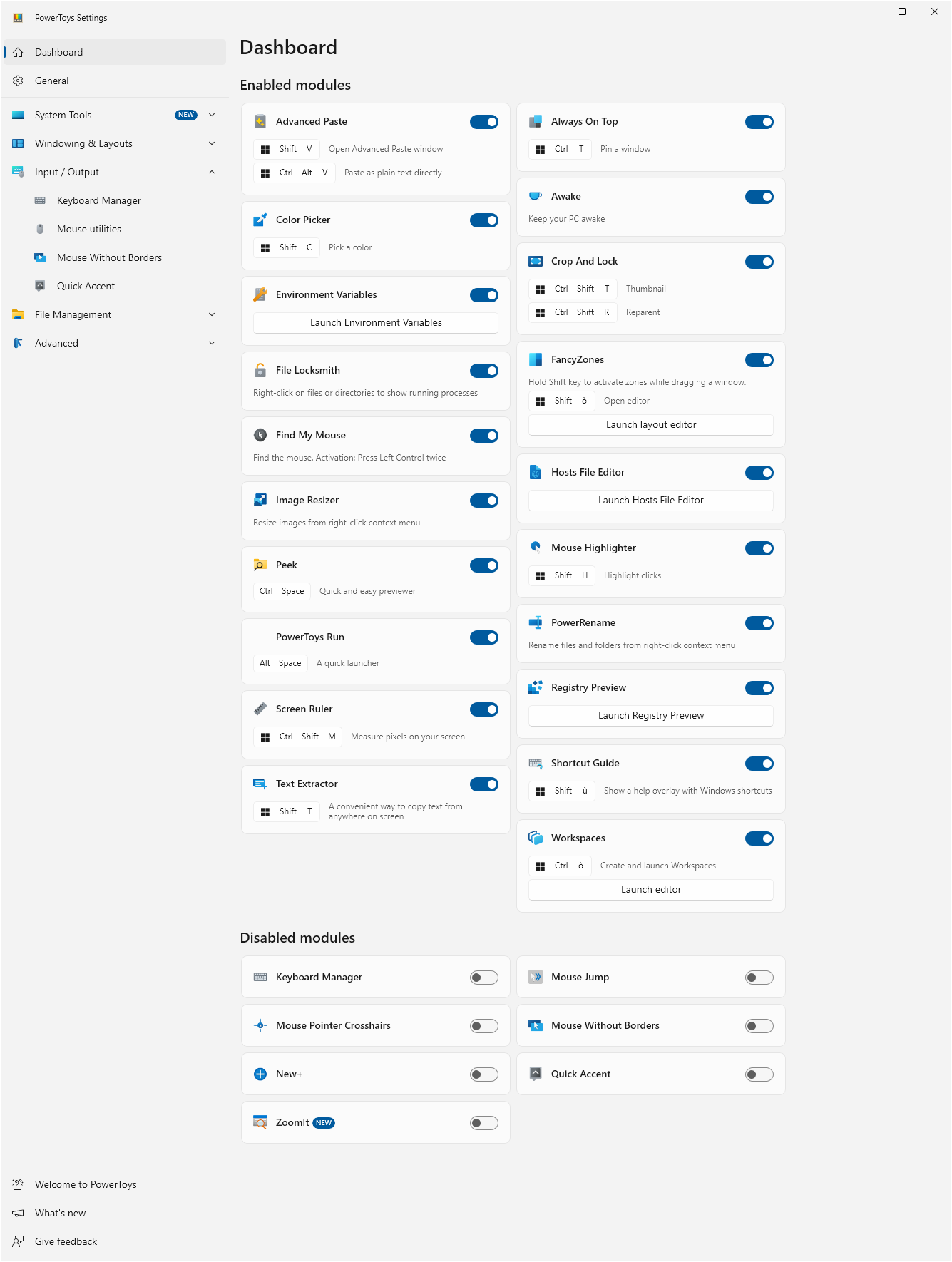
Figura 3: PowerToys Dashboard
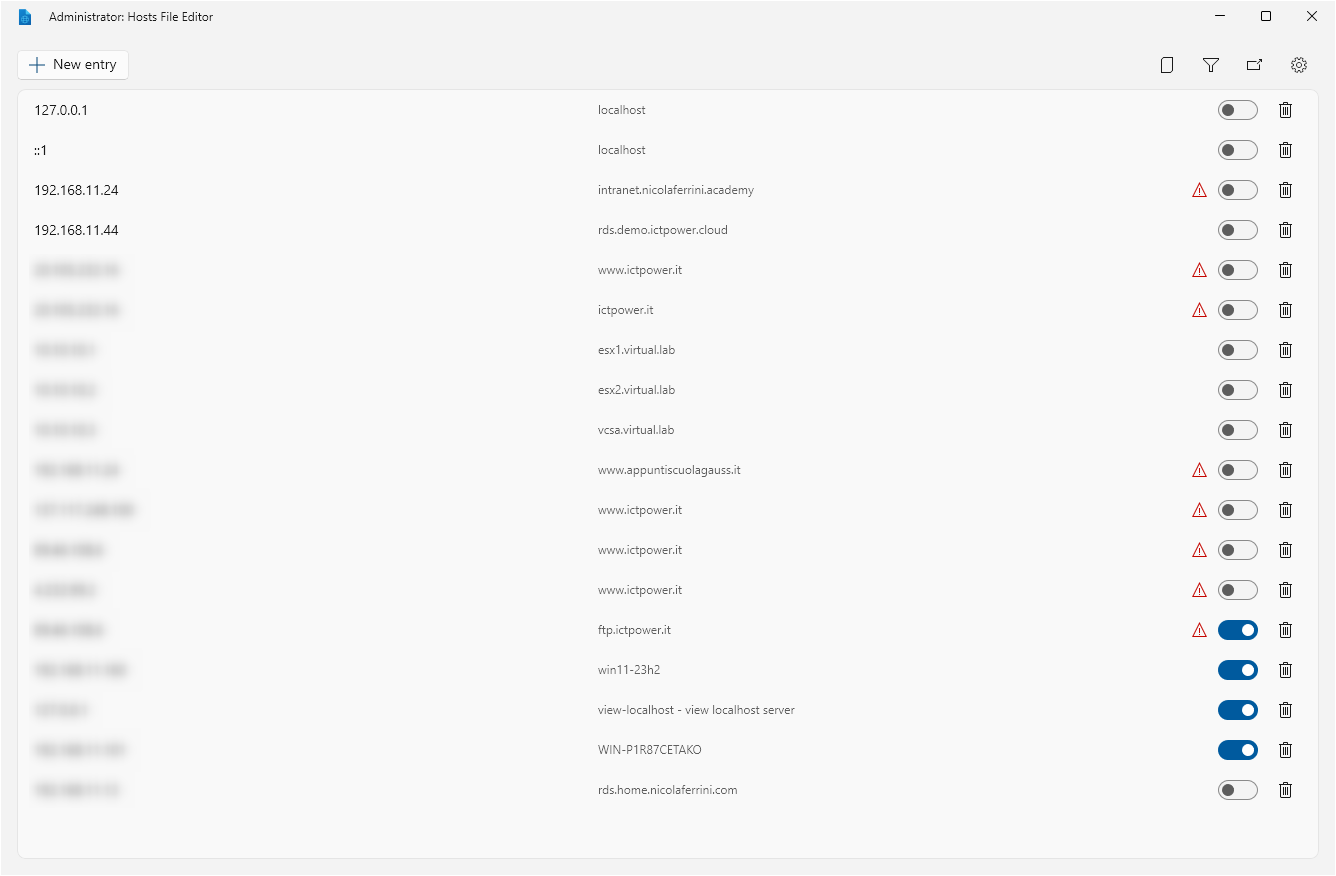
Figura 4: Hosts File Editor
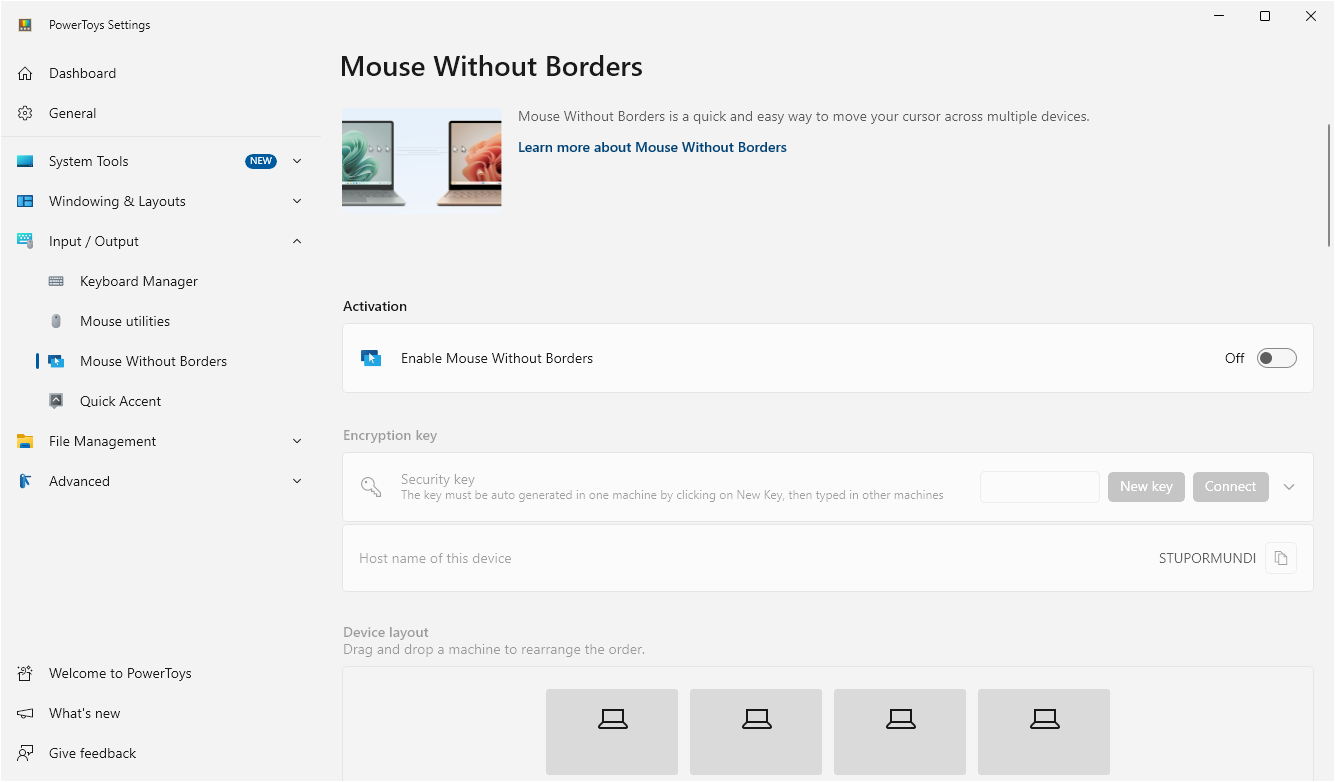
Figura 5: Mouse Without Borders
Conclusioni
Microsoft PowerToys rappresenta un set di strumenti potenti per migliorare l’efficienza e la personalizzazione di Windows. Grazie al costante supporto della community e agli aggiornamenti regolari di Microsoft, PowerToys continua a evolversi offrendo funzionalità sempre più avanzate. Se vuoi migliorare la tua esperienza d’uso su Windows, PowerToys è un'ottima scelta da provare.
- Dettagli
- Visite: 1419
I certificati SSL/TLS sono strumenti essenziali per proteggere la trasmissione dei dati tra utenti e siti web. Tuttavia, non tutti i certificati SSL offrono lo stesso livello di sicurezza e affidabilità.
Ma quale certificato SSL è più adatto al tuo vostro web? In questo articolo analizzeremo nel dettaglio le differenze tra DV, OV ed EV, spiegando come funzionano i processi di validazione e quali sono i casi d’uso più adatti per ciascuno.
DV - Domain Validation (Validazione del dominio)
- Verifica solo il controllo del dominio, senza accertarsi dell’identità del proprietario.
- È il certificato più semplice e veloce da ottenere.
- Fornisce una sicurezza base per la crittografia dei dati trasmessi.
- Ideale per blog, siti personali o pagine web senza transazioni sensibili.
OV - Organization Validation (Validazione dell’organizzazione)
- Oltre al dominio, verifica anche l’esistenza dell’azienda o dell'organizzazione proprietaria.
- Richiede una documentazione minima per confermare l’identità del proprietario.
- Consigliato per e-commerce di piccole dimensioni o siti aziendali.
EV - Extended Validation (Validazione estesa)
- Effettua una verifica approfondita dell’azienda, dell’organizzazione e del firmatario.
- Richiede una documentazione più rigorosa ed è il certificato più sicuro.
- Fornisce il massimo livello di fiducia ed è consigliato per progetti digitali professionali, come banche e grandi e-commerce.
Processo di validazione per un certificato DV (Domain Validation)
Il processo di validazione per un certificato DV (Domain Validation) è il più semplice e veloce rispetto ai certificati OV (Organization Validation) ed EV (Extended Validation). Questo tipo di certificato verifica solo che il richiedente abbia il controllo del dominio, senza controllare l’identità dell’azienda o del proprietario.
1. Acquisto del certificato
- L’utente sceglie un fornitore di certificati SSL/TLS (es. Let’s Encrypt, DigiCert, Sectigo, GlobalSign, etc.).
- Durante l’acquisto, indica il dominio per il quale vuole ottenere il certificato.
2. Generazione della CSR (Certificate Signing Request)
- L’utente genera una CSR (Certificate Signing Request) dal proprio server o hosting provider.
- La CSR contiene informazioni fondamentali come:
- Nome del dominio (Common Name - CN)
- Chiave pubblica
- Algoritmo di crittografia utilizzato
- La CSR viene poi inviata all’ente certificatore.
3. Verifica della proprietà del dominio
L’autorità di certificazione (CA - Certificate Authority) verifica che il richiedente abbia il controllo del dominio attraverso uno dei seguenti metodi:
Metodo 1: E-mail di convalida (Validation Email)
- La CA invia un’e-mail di verifica a uno degli indirizzi predefiniti del dominio, come:
Questo indirizzo email è protetto dagli spambots. È necessario abilitare JavaScript per vederlo. Questo indirizzo email è protetto dagli spambots. È necessario abilitare JavaScript per vederlo. Questo indirizzo email è protetto dagli spambots. È necessario abilitare JavaScript per vederlo.
- L’utente deve aprire l’e-mail e cliccare sul link di conferma.
Metodo 2: Verifica DNS (DNS TXT Record)
- L’utente deve aggiungere un record TXT specifico nel DNS del dominio.
- Il record TXT contiene un codice univoco fornito dalla CA.
- Dopo l’aggiornamento del DNS, la CA controlla la propagazione e convalida il dominio.
Metodo 3: Verifica HTTP/HTTPS (File-Based Authentication)
- La CA fornisce un file di verifica contenente un codice univoco.
- L’utente deve caricare il file in una cartella specifica del sito web, ad esempio:
https://tuodominio.com/.well-known/pki-validation/file.txt
- La CA verifica che il file sia accessibile e convalida il dominio.
4. Emissione del certificato
- Una volta verificata la proprietà del dominio, la CA emette il certificato DV.
- L’utente riceve il certificato e lo installa sul proprio server web.
Durata del processo
- La validazione DV è quasi immediata e può essere completata in pochi minuti o ore, a seconda del metodo scelto.
Vantaggi del certificato DV
- Processo rapido: si ottiene velocemente, spesso entro pochi minuti.
- Economico: è il certificato SSL più economico (alcuni fornitori, come Let’s Encrypt, offrono certificati DV gratuiti).
- Protezione di base: fornisce crittografia SSL/TLS per proteggere i dati trasmessi.
Limitazioni del certificato DV
- Non verifica l’identità dell’azienda o del proprietario del sito.
- Non è consigliato per siti e-commerce, banche o aziende che trattano dati sensibili.
- Può essere emesso anche a siti fraudolenti, dato che verifica solo il controllo del dominio.
Quando scegliere un certificato DV?
- Per blog, siti personali o piccoli progetti web.
- Per chi vuole una connessione HTTPS senza preoccuparsi della verifica aziendale.
- Per siti web che non gestiscono pagamenti o dati sensibili.
Se il sito web appartiene a un’azienda e vuole trasmettere più fiducia agli utenti, è consigliabile scegliere un certificato OV o EV.
Processo di validazione per un certificato OV (Organization Validation)
Il processo di validazione per un certificato OV (Organization Validation) richiede la verifica dell’identità dell’azienda o dell’organizzazione che lo richiede. Ecco i passaggi tipici per ottenere questo tipo di certificato:
1. Acquisto del certificato
- L’azienda sceglie un fornitore di certificati SSL/TLS (come DigiCert, GlobalSign, Sectigo, Actalis, ecc.).
- Durante l’acquisto, viene selezionato il certificato OV e viene fornito il dominio per cui deve essere emesso.
2. Generazione della CSR (Certificate Signing Request)
- L’azienda genera una CSR (Richiesta di Firma del Certificato) tramite il proprio server o hosting provider.
- La CSR include informazioni critiche come:
- Nome del dominio (Common Name - CN)
- Nome dell’azienda
- Località e nazione
- Chiave pubblica
3. Verifica della proprietà del dominio
- Il fornitore del certificato deve assicurarsi che l’azienda abbia il controllo del dominio.
- Questo avviene attraverso uno dei seguenti metodi:
- E-mail di convalida: viene inviata un'email a un indirizzo associato al dominio (es.
Questo indirizzo email è protetto dagli spambots. È necessario abilitare JavaScript per vederlo. ). - DNS Record: l’azienda deve aggiungere un record specifico nel DNS.
- File HTTP: viene richiesto di caricare un file di verifica in una cartella specifica del sito.
4. Verifica dell’azienda (Organization Validation)
L'ente di certificazione (CA - Certificate Authority) verifica che l’azienda sia legittima attraverso i seguenti passaggi:
- Controllo nei registri ufficiali
- L’azienda deve essere registrata in un database pubblico (es. Camera di Commercio o altri registri aziendali).
- La CA confronta i dati forniti con quelli presenti nel registro ufficiale.
- Verifica dell’indirizzo e del numero di telefono
- L’azienda deve avere un numero di telefono pubblico associato alla sede registrata.
- La CA può chiamare il numero per verificare l’identità dell’azienda.
- Conferma documentale (se richiesta)
- In alcuni casi, può essere richiesto di fornire documenti ufficiali come:
- Licenza commerciale
- Estratto della Camera di Commercio
- Fatture di utenze aziendali
5. Emissione del certificato
- Una volta completati con successo i controlli, la CA emette il certificato OV.
- Il certificato viene inviato all’azienda e deve essere installato sul server web.
Durata del processo
Generalmente, la validazione OV richiede da 1 a 3 giorni lavorativi, a seconda della rapidità con cui l’azienda fornisce le informazioni richieste.
Vantaggi del certificato OV
- Maggiore fiducia rispetto ai certificati DV
- Visualizza il nome dell’azienda nei dettagli del certificato
- Protezione avanzata per e-commerce e siti aziendali
Rispetto a un DV, un OV offre più garanzie agli utenti perché certifica che dietro al sito c’è un’azienda reale e verificata.
Processo di validazione per un certificato EV (Extended Validation)
Il processo di validazione per un certificato EV (Extended Validation) è più rigoroso rispetto a quello di un certificato OV (Organization Validation), perché mira a garantire il massimo livello di fiducia e sicurezza.
Ecco i passaggi dettagliati per ottenere un certificato EV:
1. Acquisto del certificato
- L’azienda sceglie un'autorità di certificazione (CA) riconosciuta (ad es. DigiCert, Sectigo, GlobalSign, Actalis, etc.).
- Durante l’acquisto, viene specificato il dominio da proteggere e vengono fornite le prime informazioni aziendali.
2. Generazione della CSR (Certificate Signing Request)
- L’azienda genera una CSR (Certificate Signing Request) sul proprio server.
- La CSR include:
- Nome del dominio (Common Name - CN)
- Nome dell’azienda
- Località e paese
- Chiave pubblica
- La CSR viene poi inviata all’ente certificatore.
3. Verifica della proprietà del dominio
- L’ente certificatore verifica che l’azienda abbia il controllo del dominio attraverso uno dei seguenti metodi:
- Email di convalida: viene inviata una email a un indirizzo predefinito (es.
Questo indirizzo email è protetto dagli spambots. È necessario abilitare JavaScript per vederlo. ). - Record DNS: l’azienda aggiunge un record DNS specifico per dimostrare il controllo.
- File HTTP: viene richiesto di caricare un file di verifica su una cartella del sito.
- Email di convalida: viene inviata una email a un indirizzo predefinito (es.
4. Verifica dell’azienda (Extended Validation)
L’EV richiede una verifica molto più approfondita rispetto all’OV. L’ente certificatore esegue i seguenti controlli:
- Verifica della registrazione legale dell’azienda
- La CA controlla nei registri ufficiali se l’azienda esiste ed è operativa.
- Esempi di database utilizzati:
- Registro delle Imprese (Camera di Commercio)
- SEC (per aziende statunitensi)
- Altri registri governativi a seconda del paese
- Verifica della sede fisica dell’azienda
- Deve esistere un indirizzo reale dell’azienda, verificabile tramite registri pubblici.
- L’ente certificatore potrebbe richiedere documenti come:
- Bollette di utenze aziendali
- Documenti fiscali
- Licenze commerciali
- Verifica dell’identità del richiedente
- Il certificato EV deve essere richiesto da una persona con un ruolo ufficiale nell’azienda (es. CEO, CTO, Responsabile IT).
- Il richiedente deve fornire:
- Documento d’identità
- Lettera firmata su carta intestata dell’azienda
- Eventuale delega se non è il legale rappresentante
- Verifica telefonica
- L’ente certificatore chiama l’azienda al numero di telefono verificato tramite database pubblici.
- Durante la chiamata, vengono confermati i dettagli del certificato con il richiedente ufficiale.
5. Emissione del certificato
- Se tutte le verifiche vengono superate con successo, il certificato EV viene emesso e inviato all’azienda.
- L’azienda deve installarlo sul proprio server web.
Durata del processo
- Il rilascio di un certificato EV richiede generalmente da 3 a 7 giorni lavorativi, a seconda della velocità con cui l’azienda fornisce le informazioni richieste.
Vantaggi del certificato EV
- Massima fiducia: l’utente può verificare facilmente l’identità dell’azienda nel certificato.
- Migliora la sicurezza: fornisce un alto livello di protezione per siti di banking, e-commerce e servizi critici.
- Maggior tasso di conversione: i clienti si fidano di più dei siti con certificato EV.
- Conformità a standard di sicurezza: aiuta a rispettare normative come GDPR, PCI-DSS e altri regolamenti di sicurezza.
Rispetto ai certificati DV e OV, il certificato EV offre il massimo livello di verifica e autenticità, rendendolo ideale per istituti finanziari, grandi e-commerce e aziende che gestiscono dati sensibili.
- Come funziona il Windows Insider Program per Windows Server
- Microsoft Certified Trainer (MCT) Community Lead 2025
- 20 anni da Microsoft Certified Trainer!
- Usare la fotocamera dello smartphone come webcam in Windows 11 24H2
- Novità di Windows 11 24H2 (2024 Update)
- Cos'è il Copilot Success Kit?
- Nuovi prezzi per gli esami Microsoft Certification in Italia dal 1° novembre 2024!
- Impara ad utilizzare e sfruttare al meglio Microsoft Copilot con Copilot Lab
- Novità principali dell'aggiornamento 24H2 di Windows 11
- #POWERCON2024 – evento online del 14 giugno – What's new in Windows Server 2025
- Formati dei certificati digitali
- Abilitare le Passkey per i Microsoft Accounts
- Che cos'è il servizio DNS e quali sono i record disponibili
- Microsoft Edge ha introdotto la funzionalità “Upload from mobile” in Windows 10 e Windows 11
- Novità sull’interfaccia degli esami di certificazione Microsoft
- Windows 11 versione 23H2 Moment 5
- Azure Course Blueprint: progetti per guidarci nell’ecosistema Azure
- Microsoft Copilot in Windows 11
- Configurare ed utilizzare le Passkey in Windows 11
- Microsoft Certified Trainer (MCT) Regional Lead 2024
